Pour inclure un logo de société ou une image dans un cartouche, vous pouvez importer un fichier image dans une famille de cartouches.
Revit prend en charge les formats d'image suivants : BMP (bitmap), JPEG, JPG, PNG (Portable Network Graphics), PDF et TIFF.
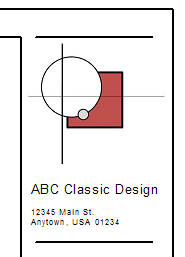
Logo de société dans un cartouche
Pour importer une image dans un cartouche :
- Préparez l'image ou le logo que vous enregistrez ensuite dans un format de fichier pris en charge.
Conseil : Importez le fichier en indiquant la taille d'image à laquelle vous voulez qu'il s'affiche dans le cartouche. Le chargement et le redimensionnement d'un fichier image volumineux dans le cartouche peut limiter les performances de Revit qui conserve la taille du fichier. Pour des performances optimales, utilisez des fichiers image de tailles raisonnables.
- Ouvrez le cartouche dans l'Editeur de familles.
- Cliquez sur l'onglet Insérer
 le groupe de fonctions Importer
le groupe de fonctions Importer
 (Importer une image).
(Importer une image).
- Dans la boîte de dialogue Importer l'image, accédez à l'emplacement du fichier image.
- Sélectionnez le fichier image et cliquez sur Ouvrir.
- Cliquez dans la zone de dessin pour placer l'image.
Pour repositionner l'image, faites-la glisser vers l'emplacement voulu sur la feuille. Pour redimensionner l'image, sélectionnez-la et faites glisser un point d'angle bleu ou entrez la hauteur et la largeur dans la palette Propriétés.